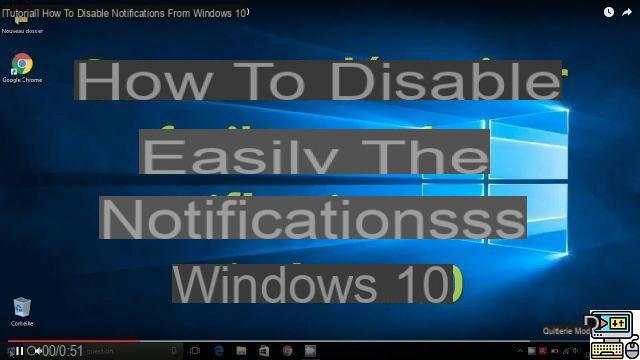
O Windows 10 é um sistema operacional falador. Muito chato! Claro, é possível desativar apenas o som das notificações. Mas, como os aplicativos Skype e Mail são sincronizados, isso pode ser muito insuficiente. Às vezes você precisa ser mais incisivo e bloquear diretamente as notificações. Todas ou apenas notificações de determinados aplicativos. Veja como bloquear todas essas mensagens que podem rapidamente se tornar inoportunas!
janelas 10 tem tanto para te contar! Há uma atualização disponível na Windows Store para um ou mais de seus aplicações. Você recebeu um e-mail, dois, depois três. Uma dica, um truque ou uma sugestão para usar melhor o Windows. A Cortana, que você também pode desligar, tem algo para você. Ou, sempre que um de seus contatos do Skype falar com você. Comunicação, uma intenção louvável do Windows 10, mas que rapidamente se torna estressante!
Antes de silenciar todos os diálogos com seu computador, existe uma solução intermediária: silenciar o som das notificações do Windows 10. Isso pode ser suficiente para relaxar. Mas a aparência prematura do pequeno pop-up na parte inferior da tela pode voltar muito rapidamente para deixar seu cabelo em pé! Assim, bloco as notificações O Windows 10 pode se tornar o único remédio. A única solução para a avalanche de mensagens do sistema operacional da Microsoft! então aqui está comentar Continuar !
Como bloquear notificações do Windows 10
Você tomou sua decisão: acabou, você não quer mais essas notificações irritantes. E que até interferem entre si, às vezes causando lentidão no seu computador! Você tem duas opções: cortar tudo ou resolver.
Bloqueie todas as notificações do Windows 10
Você não quer mais ver uma única notificação. Então, vá para a tela de configurações de sistema.
- Comece a digitar “notificações” na barra de pesquisa e clique em Configurações de notificações e ações
- Na seção Notificações, desative a opção Receba notificações de aplicativos e outros remetentes. Isso bloqueará todas as mensagens, nada mais será notificado a você.
Bloqueie notificações apenas de determinados aplicativos
É possível que apenas alguns de seus aplicativos estejam incomodando você. Por exemplo, Mail e Skype, que não precisam necessariamente notificá-lo pela janela de notificações. De fato, quando esses aplicativos estão abertos, eles aparecem na barra de tarefas, na parte inferior da tela. E quando você recebe uma mensagem, um ícone de notificação já aparece no logotipo. Portanto, não há necessidade de o Windows 10 avisá-lo duas vezes!
- Vejo você na tela Configurações de notificações e ações. deixar a opção Receba notificações de aplicativos e outros remetentes ativado.
- Se você não deseja obter informações triviais do Windows, desmarque a opção Obtenha dicas, truques e sugestões ao usar o Windows
- Em seguida, vá até a seção Obter notificações desses remetentes. É aqui que os aplicativos instalados que enviam mensagens para o seu computador são listados. E desative as notificações que te incomodam
Tudo o que você precisa fazer é fechar a janela de configurações, suas escolhas já foram salvas automaticamente. E se você também tiver problemas com a lentidão do seu computador, veja como acelerar o seu PC com Windows 10 sem um aplicativo cheio de malware!
O editorial aconselha:
- Google Chrome: como bloquear notificações
- Como configurar o firewall do Windows 10


























